|
近期有部分Win11用户的电脑连接了蓝牙耳机,但是却出现了电脑外放的情况,这是怎么回事呢?导致出现这一情况的原因有很多,下面小编就为大家带来几种解决方法,希望对你有所帮助哦。 解决方法: 方法一: 1、查看你是否切换了默认播放设备。 2、点击右下角的声音图标,再点击其中图示位置的箭头。
3、在音频设备管理下,选中你的蓝牙耳机作为默认播放设备即可。
方法二: 1、如果切换播放设备后还是没有声音,可能是设备损坏。 2、可以尝试使用蓝牙耳机连接手机或其他电脑看看能不能用。
方法三: 1、右键右下角的声音图标,打开“声音设置”。
2、点击高级下的“所有声音设备”。
3、进入输出设备下的蓝牙耳机设备。
4、检查常规下有没有允许音频播放。 5、再点击左边“检查驱动程序更新”更新一下驱动解决问题。 本文标题:Win11蓝牙耳机已连接电脑仍外放怎么解决? |
顶一下
(0)
0%
踩一下
(0)
0%
------分隔线----------------------------
- 上一篇:Win11如何更改记事本字体大小?Win11更改记事本字体大小的方法
- 下一篇:没有了

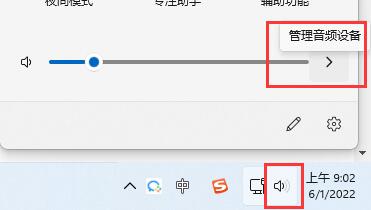
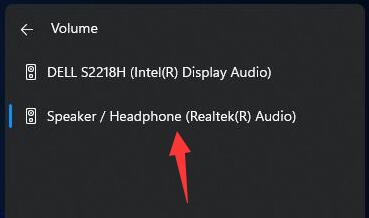

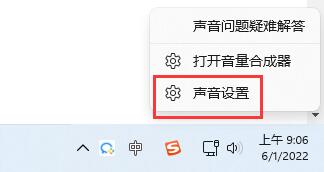
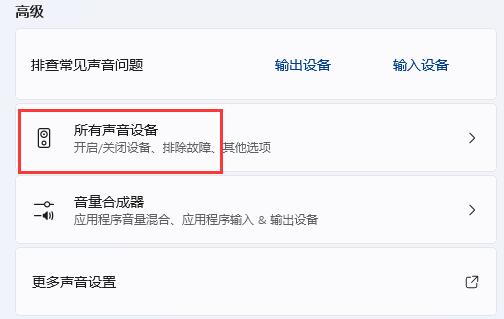
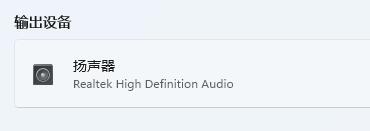
谈谈您对该文章的看